おはようございます。かきんです。
今回のPSO2NGS(ニュージェネシス)攻略は、シンボルアートの保存と使い方です。
NGSから始めた方に向けてシンボルアートの使い方をまとめていくので、PSO2NGS(ニュージェネシス)を攻略している方は是非この攻略記事を参考にしてみてください。
シンボルアートの保存と使い方

(C)SEGA
シンボルアートとは、👆のように作成された画像を表示できる機能。
フレンドとの会話で使用する機会が多く、筆者は文字を打てない戦闘中のチャット対応で使っていました。
今回はこのシンボルアートの保存と実際の使い方についてまとめていきます。
注意ポイント
シンボルアートの連投はトラブルの元になりやすく、白チャではやらないのが無難かなと思います。
シンボルアートの保存
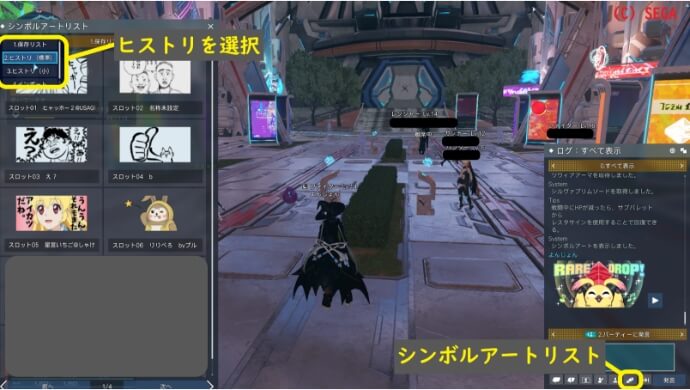
最も簡単なのはヒストリから保存する方法です。
誰かが使用したシンボルアート限定ですが、一覧から選択するだけで保存できます。
チャット欄下(画像右下)かメニュー→チャット→シンボルアートでシンボルアートリストを開き、上のタブを押して「ヒストリ」を選択することで今まで使用されたシンボルアート一覧が表示されます。
⇒欲しいシンボルアートを選択して保存
NGSから始めたという方はヒストリに何も表示されない場合もあります。
その場合はこちらのサイト様からシンボルアートをDLできるので参考にしてみてください(PC版のみ)。
コンソール版の方はフレンドにシンボルアートを出してもらいヒストリから保存か、スタンプを使用しましょう。
※メニュー→チャット→スタンプ
シンボルアートの使い方

シンボルアートを使う前にチャットの範囲を確認しましょう。
- 周囲:周辺のプレイヤー全てに表示される
- パーティ:組んでいるパーティメンバーに表示される
- チーム:所属しているチームメンバーに表示される
- ウィスパー:選択した1人のみに表示される
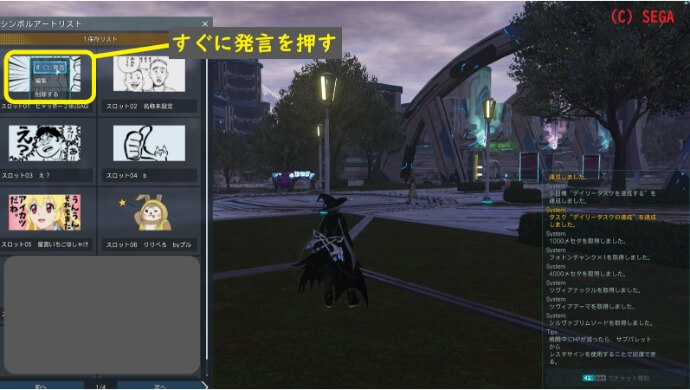
範囲を確認後、シンボルアートリストを開いて出したいシンボルアートを選択し、「すぐに発言」を押すことでシンボルアートを表示できます。
手順系👇
- マップのテレポートと旧PSO2へ移動する方法
- フレンド登録とパーティの組み方
- パーティメンバーと同じルーム(戦闘セクション)に入る方法
- チーム作成とチームへの入り方
- レベル上げの方法とおすすめの場所まとめ
- クイックフードの効果とおすすめレシピ
シンボルアートの保存と使い方 PSO2NGS攻略になります。
この攻略記事が攻略の手助けになれば幸いです。
